
Underskatta inte storleken. Vissa bra saker kommer i små förpackningar och en av dessa saker är Raspberry Pi. Du kan enkelt utforska datoranvändning med Raspberry Pi men du kan inte lek Spotify musik på Raspberry Pi eller kan du?
Tja, ärligt talat, Spotify är ett av de program som inte stöds av Raspberry Pi. Tyvärr körs det inte på Raspberry Pi. Det är bara synd eftersom så mycket som du kan programmera mycket på den, kan du bara inte spela Spotify på Raspberry Pi. Lyckligtvis för dig kommer den här artikeln att visa dig hur du kan spela Spotify musik på Raspberry Pi.
Innehållsguide Del 1. Vad exakt är Raspberry Pi?Del 2. Sätt att spela Spotify Musik på Raspberry PiDel 3. Slutsats
hallon Pi är den mest populära enkel-kort dator på marknaden. Om du undrar vad en enkelkortsdator är, ja, det är precis vad den är. En dator på ett enda kort i dess kärna. Det är en komplett dator med allt som en vanlig dator skulle ha men med ett väldigt litet fotavtryck.
Precis som datorer behöver den ett operativsystem som vanligtvis är en modifierad Linux-version beroende på användningen. Du kan styra PI antingen med dess grafiska användargränssnitt eller via kommandoraden samt över nätverket från en annan PC.
Det är därför anledningen till att du inte behöver en skärm och tangentbord permanent kopplade till PI:n. Den har också ett eget litet förvaringsutrymme som den kommer från. Om du undrar hur liten Raspberry Pi är, har den nästan samma storlek som din miniatyr. Allt du behöver är ett micro SD-kort för dess operativsystem.
Om du är en tekniker kan du konfigurera Raspberry att spela Spotify musik. Men om du inte är det, är det bättre att ladda ner Spotify musik så att du kan överföra och spela upp den på Raspberry Pi.
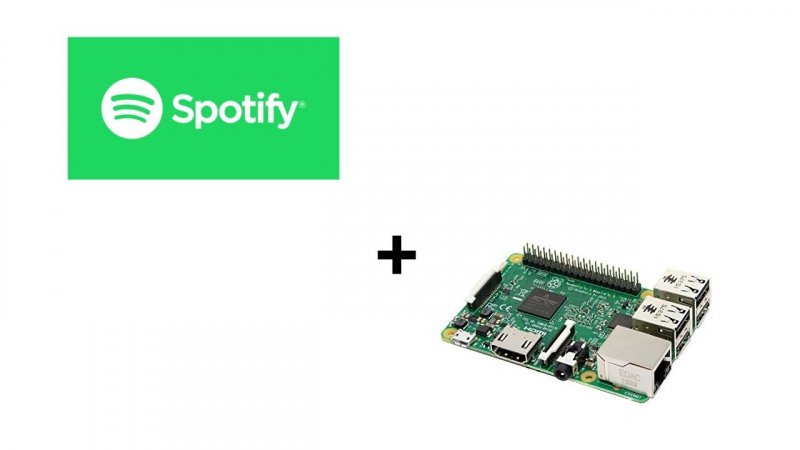
Det finns sätt att ladda ner och konvertera Spotify Musik så att du enkelt kan överföra den till Raspberry Pi. Du behöver inte programmera Raspbian. Läs sätten att spela Spotify musik på Raspberry Pi nedan.
Smakämnen DumpMedia Spotify Music Converter är förmodligen den bästa programvaran du kan använda för att konvertera Spotify musik så att du kan överföra den till Raspberry Pi. Förutom att det är väldigt lätt att använda, så är det också tar bort DRM från låtarna. Det gör det enkelt att överföra och lek Spotify låtar på vilken dator som helst.
Ta en titt på stegen nedan för att se hur lätt det är att använda DumpMedia Spotify musikkonverterare för att överföra och spela låtar på Raspberry Pi.
Stegen nedan är mer detaljerade. Läs vidare för att se hur du kan använda DumpMedia Spotify Music Converter så att du kommer att kunna överföra låtar till Raspberry Pi.
Gratis nedladdning Gratis nedladdning
Du kan ladda ner just denna Spotify musikomvandlare här.. När du har laddat ner det sker installationen automatiskt. Starta programmet när installationen är klar.
Öppen Spotify och kopiera webbadressen eller webbadressen till spellistan eller låten. Du kan också dra låtarna från Spotify till DumpMedia Spotify Music Converter.

Glöm inte att justera utgångsinställningarna. Du kan göra det genom att välja ett filformat längst upp till höger på sidan DumpMedia Spotify Music Converter skärm. Gå sedan till den nedre delen för att välja en destination för din produktion.

När du har justerat utgångsinställningarna är det bara att göra det klicka på knappen Konvertera. Nedladdningen startar snart när du klickar på knappen Konvertera.

När nedladdningen är klar, öppna destinationen för din utdata. Överför din nedladdade Spotify låtar till en extern enhet. Fäst sedan Raspberry Pi till en bildskärm. Fäst ett tangentbord också. Anslut sedan din externa enhet till Raspberry Pi med hjälp av en USB-kabel. Överföra Spotify låtar till din Raspberry Pi.
Detta är ett ljudprogram som du kan använda för att spela in din Spotify musik. Stegen nedan visar dig hur du kan använda den.
Ladda ner Audacity från deras officiella webbplats. Kör programmet och öppna det på din dator.
När du har öppnat programmet, spela en Spotify låt och klicka på den röda inspelningsknappen på Audacity för att börja spela in. Tryck på den fyrkantiga knappen för att stoppa inspelningen.
När du är klar med att spela in låten klickar du på Arkiv och välj Exportera från rullgardinsmenyn. Välj sedan Exportera som MP3 så att du kunde spela din Spotify låt på Raspberry Pi. Spara på din dator
Innan du kan överföra din nedladdade Spotify låtar till Raspberry PI, skulle du behöva spara dem alla först på en extern hårddisk. Gör det. Anslut sedan din hårddisk till Raspberry Pi för att spela alla dina Spotify låtar.

denna speciella Spotify musikomvandlare kan användas på båda Windows och Mac. Kolla in stegen nedan för att se hur du kan använda den.
Det första du behöver göra är att ladda ner iMusic. Var försiktig och välj en säker webbplats att ladda ner den från.
När du har lanserat just detta Spotify musikkonverterare på din dator, klicka på Nedladdningsfliken du ser längst upp i mitten av skärmen.
Öppen Spotify och kopiera länken till låten du vill ladda ner. Klistra in länken på iMusic. Välj ett format och klicka på knappen Ladda ner.
Efter att du har laddat ner Spotify musik på iMusic, överför den till en extern enhet. Anslut den externa enheten till Raspberry Pi för att överföra nedladdade filer Spotify musik.
En Raspberry Pi kanske låter lite för komplicerat. Du kan dock prova det eftersom det är väldigt prisvärt. Det är ett bra läromedel, särskilt om du vill lära dig hur man kodar eller konfigurerar det. Dessutom kan du alltid använda den som en ljudspelare så länge du vet hur du använder den på det sättet.
Har du någonsin sett en Raspberry Pi? Har du använt den? Dela gärna dina tankar med oss.
